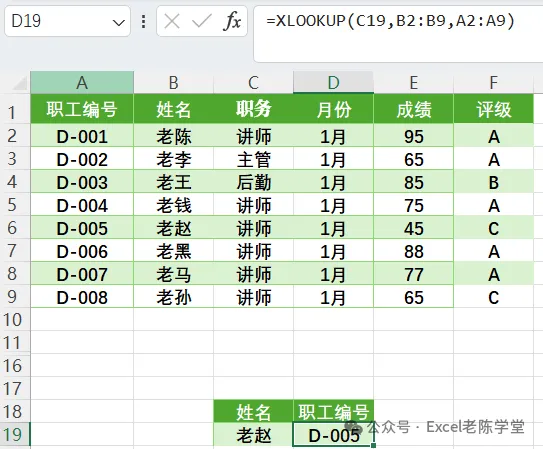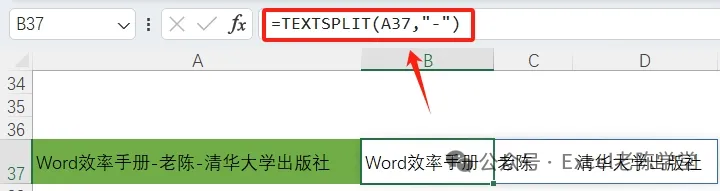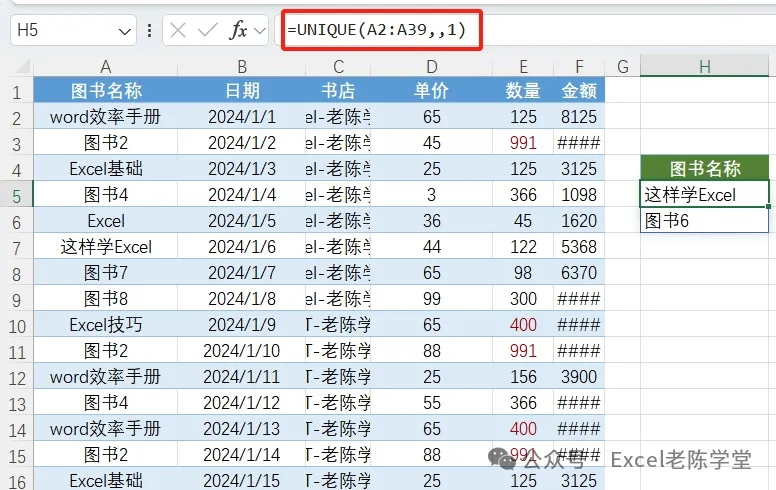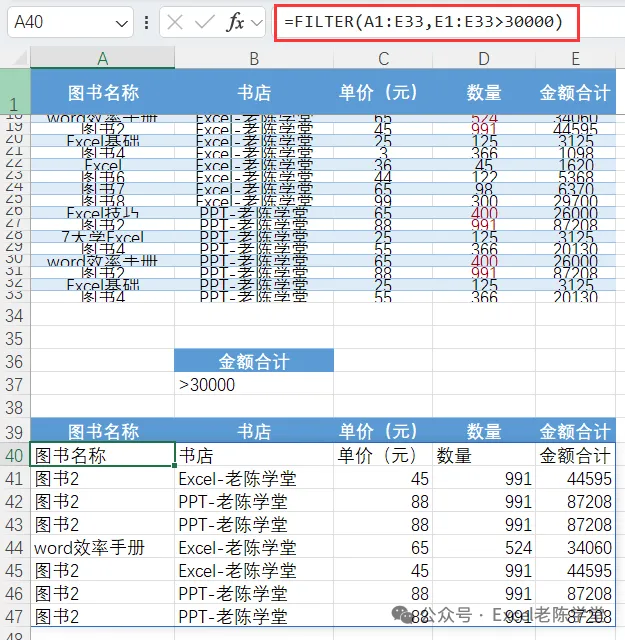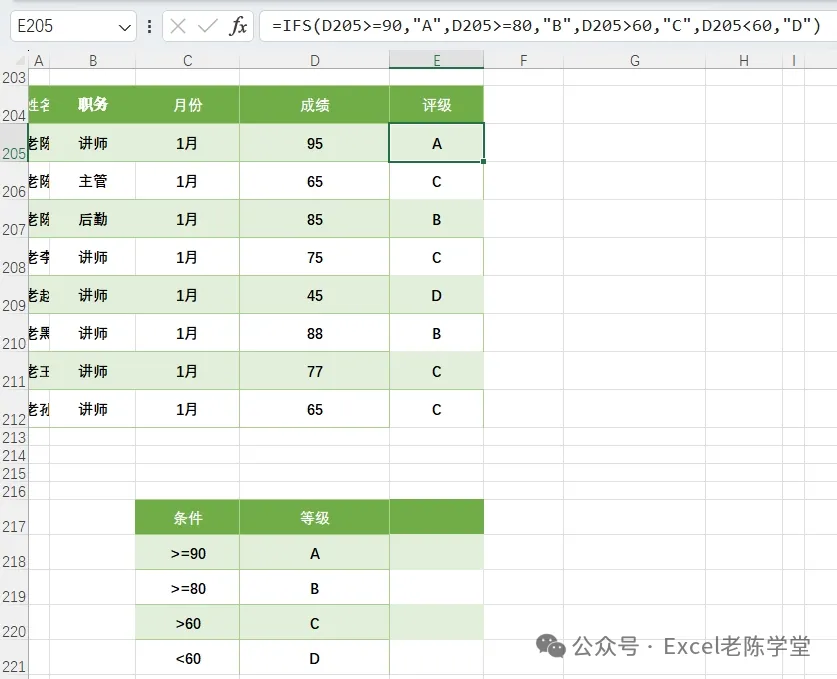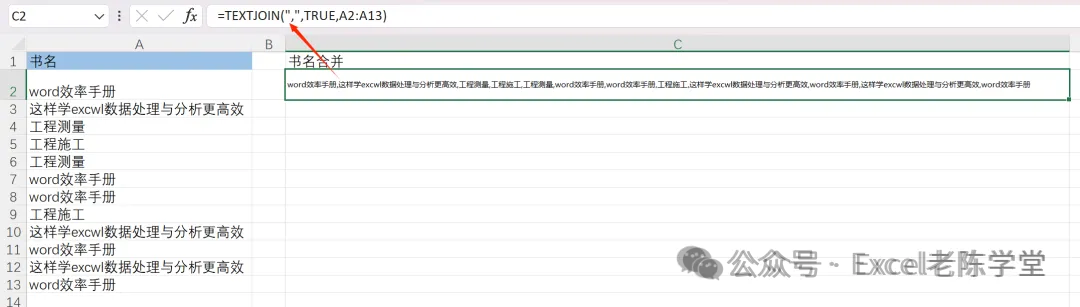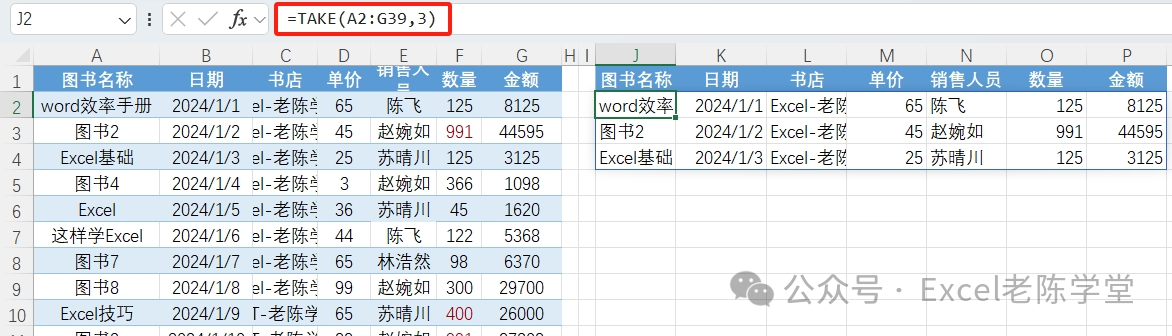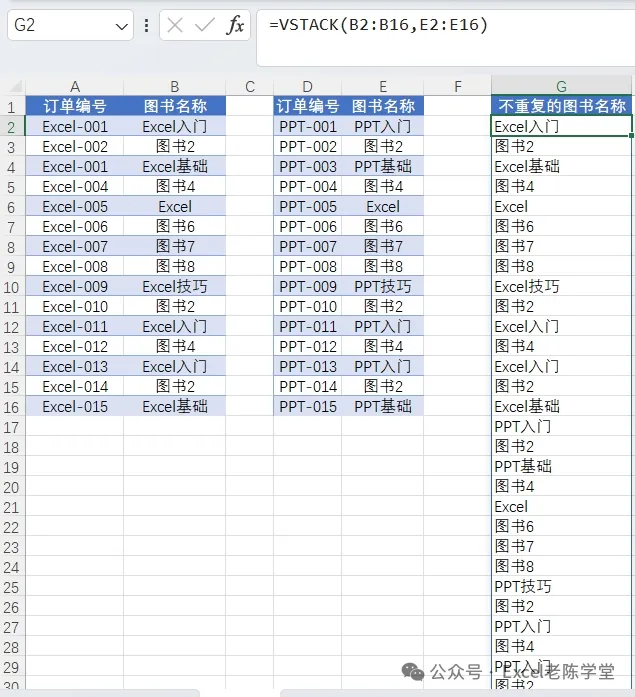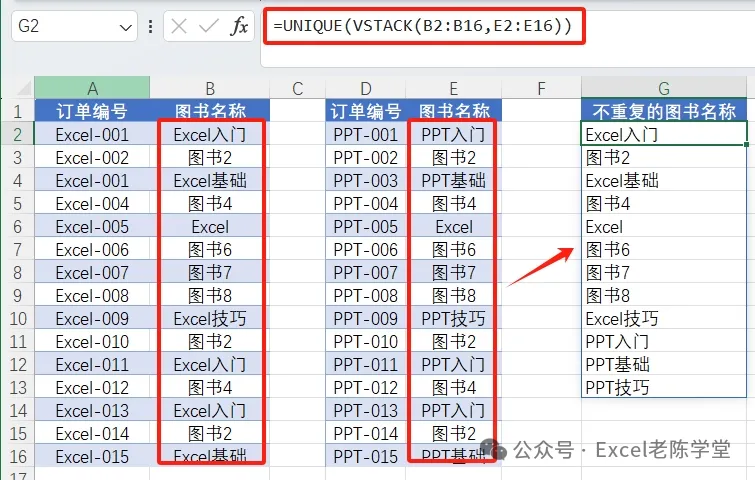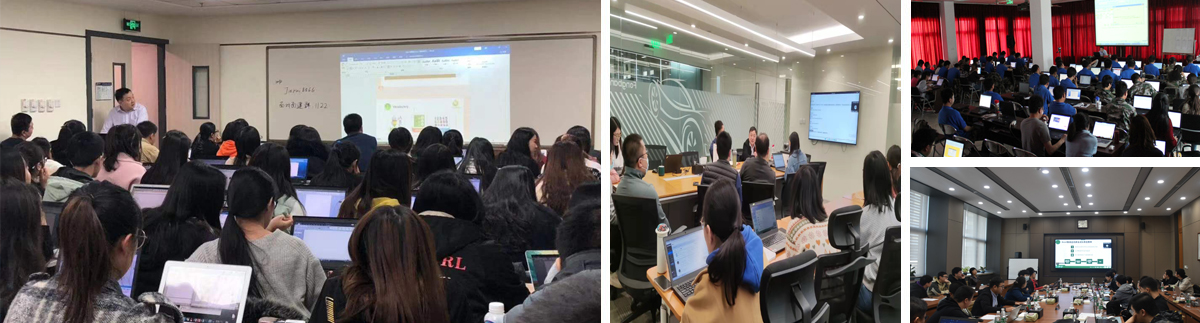Excel365版本新增的函数,以前需要组合函数才能实现的功能,现在可能一个函数就可以实现了。
01
Xlookup函数
XLOOKUP函数可以按行,按列,同时按列查找可向左,向右,还能忽略错误值等
函数参数:
=XLOOKUP(查找值,查找范围,结果范围,[容错值],[匹配方式],[查询模式])
使用VLOOKUP,短板就是逆向查找,因为VLOOKUP只能从左向右查找数据,如下图所示,根据姓名查找编号,公式为=XLOOKUP(C19,B2:B9,A2:A9),从公式可以看出,XLOOKUP函数第3个参数可以很灵活的根据自己需要选择要返回的内容,使用XLOOKUP。
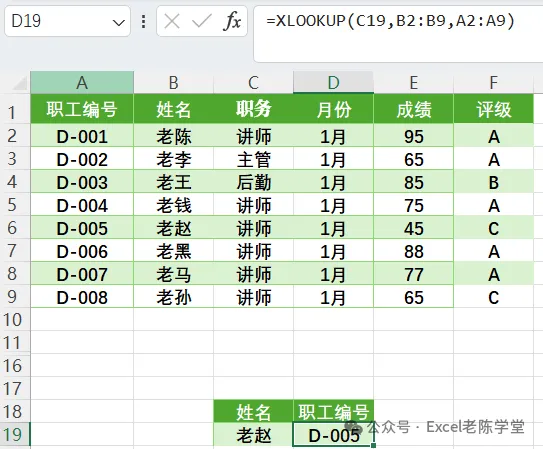
02
Textsplit文本拆分
Textsplit是用来对文本进行拆分的函数
函数参数:
=TEXTSPLIT(text,col_delimiter,[row_delimiter],[ignore_empty], [match_mode], [pad_with])
Text:要拆分的文本,必填。
col_delimiter:列分隔符,可以将数据拆分到多列。
row_delimiter:行分隔符,可以将数据拆分到多行。
ignore_empty:是否忽略连续分隔符,True表示忽略连续分隔符;False表示不忽略连续分隔符,不写默认为False。
match_mode:是否区分大小写的匹配。1为不区分大小写,0为区分大小写,默认为0。
pad_with出错时填充的值,不指定时错误值显示为#N/A。
如下图所示,对A37单元格的“Word效率手册-老陈-清华大学出版社”内容按-进行拆分,在B37单元格输入=TEXTSPLIT(A37,"-")即可。
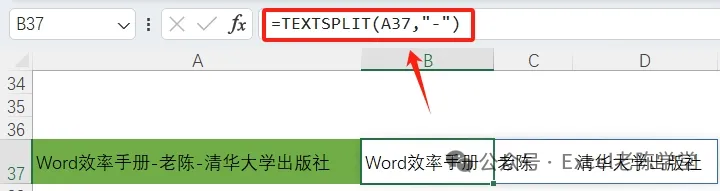
03
UNIQUE函数
UNIQUE函数作用:返回单元格区域中的一系列唯一值
参数:=UNIQUE(array,[by_col],[exactly_once])。
将其翻译= UNIQUE(数据区域,返回唯一列/行,返回每个不同项目还是只出现一次的记录)。
第1参数:要去除重复值的单元格区域
第2参数:可省略,确定按行还是按列去重,FALSE(或省略)代表行,TRUE代表列。
第3参数:可省略,如果是FALSE,则返回唯一值列表;如果是TRUE,则返回只出现1次的数据。
如下图所示,需要提取图书名称只出现一次的记录,需要将第三个参数取值1,公式为:=UNIQUE(A2:A39,,1)
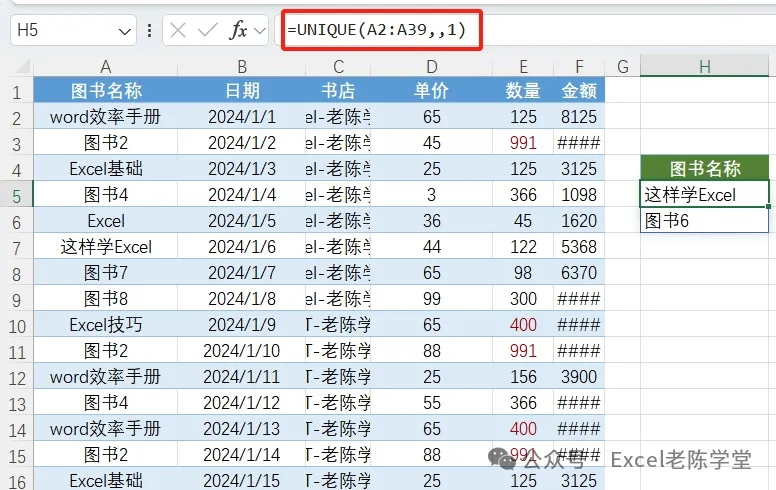
04
FILTER函数的作用是:根据给定的条件筛选出对应的数据。其参数是:=FILTER(筛选的数据单元格区域,筛选条件,[空值])
第一参数:数组表示想要筛选的数据区域,也是返回结果的区域
第二参数:包含就是筛选的条件,也就是条件区域
第三参数:根据条件如果找不到结果,就返回第三参数的值,它是一个可选参数
如下图所示,筛选出“金额合计”列中大于30000的记录,公式为:=FILTER(A1:E33,E1:E33>30000)
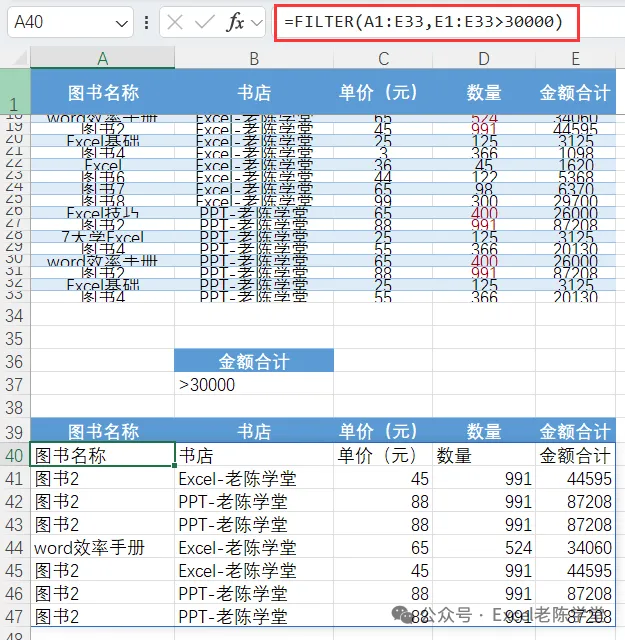
Excel老陈说:第一个参数A1:E33为要筛选的单元格区域,第二个参数E1:E33>30000为条件,需要注意的是单元格区域的范围必须一致。
05
IFS函数
判断条件是否正确,如果条件正确则返回对应的结果,可以代替IF嵌套IF的使用。
语法:
=IFS(logical_test1, value_if_true1, [logical_test2, value_if_true2],…)
如下图所示,判断成绩的处在那个等级,公式为=IFS(D205>=90,"A",D205>=80,"B",D205>60,"C",D205<60,"D")
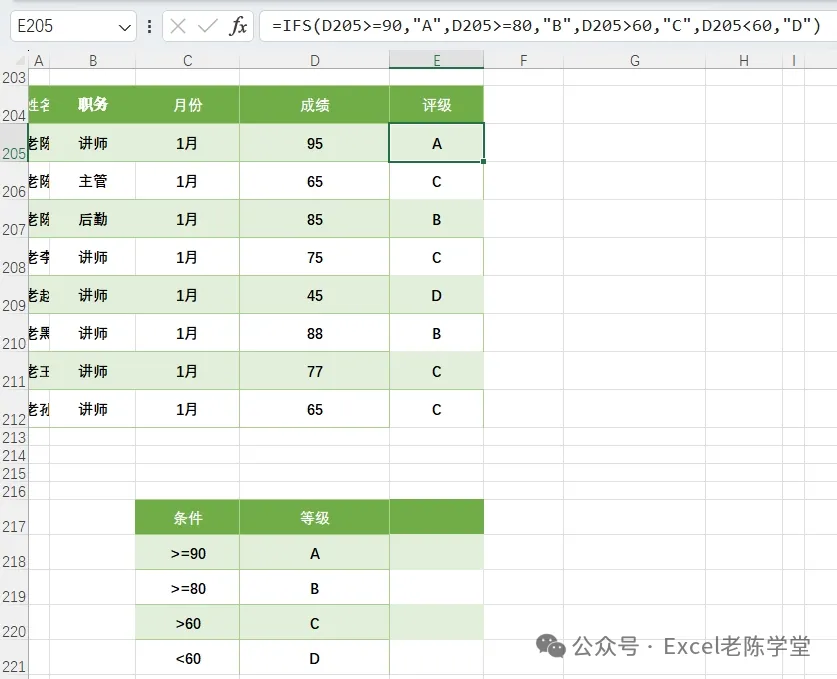
06
TEXTJOIN函数
TEXTJOIN(分隔符, ignore_empty, text1, [text2], …)
第一个参数:分隔符号,用双引号括起来
第二个参数:如果为 TRUE,则忽略空白单元格。
第三个参数:要联接的文本项。文本字符串或字符串数组,要联接的其他文本项。文本项最多可以包含 252 个文本参数 text1。每个参数可以是一个文本字符串或字符串数组,如单元格区域。
如下图所示,想要把书名做一个合并,并且中间用逗号隔开:公式为
=TEXTJOIN(",",TRUE,A2:A13)
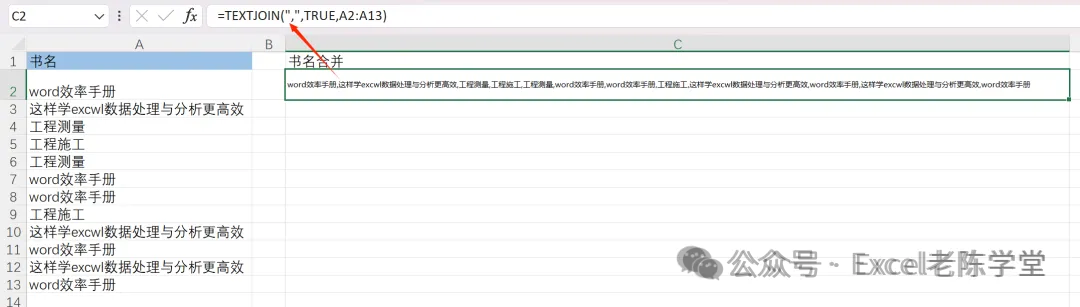
07
SORT函数
SORT 函数可对某个区域或数组的内容进行排序。其函数参数总结为:SORT(要排序的数据,依据那一列排序(示例是第7列),-1表示为降序排列)
如下图所示,对单元格数据(A2:G39)按金额(第6列)降序排列,公式为:=SORT(A2:G39,6)

08
Take函数
Excel 365版本新函数,作用是从给定的数组或单元格区域中提取指定行数、列数的数据。
参数形式为:
=Take(array数组区域,rows行数,[columns(列数])
参数解释:
array数组区域(必需):要提取一定行列的数组或范围。
rows(必需):要提取的行数。
columns(可选):要提取的列数。
如下图所示,获取前3条记录,直接使用公式=TAKE(A2:G39,3)
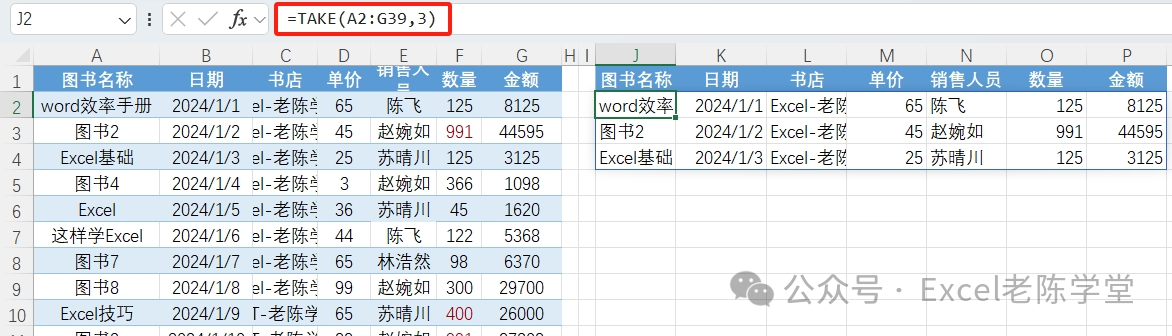
09
VSTACK函数
作用:按垂直顺序追加数组,即数据汇总。分散的区域按垂直方向连接到一起。
函数参数:VSTACK(array1,[array2],...)
如果需要将多个表格或者单元格区域连接在一起,就需要使用VSTACK函数,如下图1所示,该函数语法格式为:VSTACK(范围1,范围2,....),最后还需要使用UNIQUE函数提取不重复的数据。最终公式为:=UNIQUE(VSTACK(B2:B16,E2:E16)),结果如下图2所示。
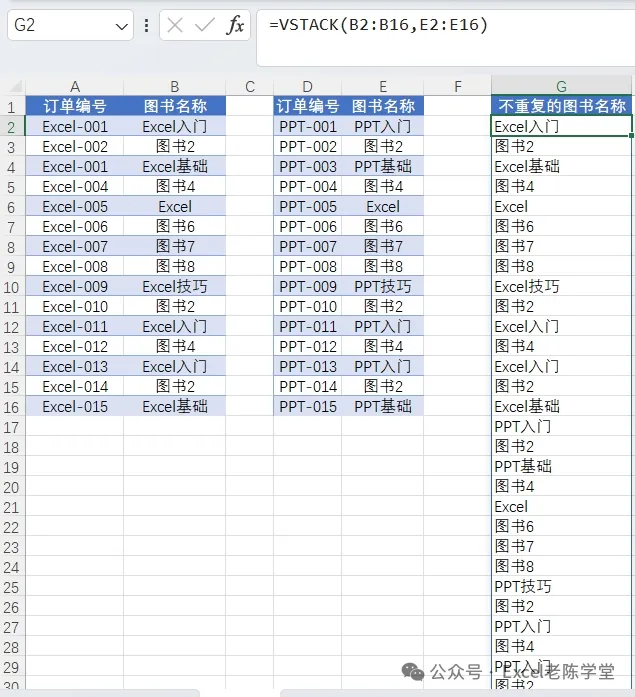
图1
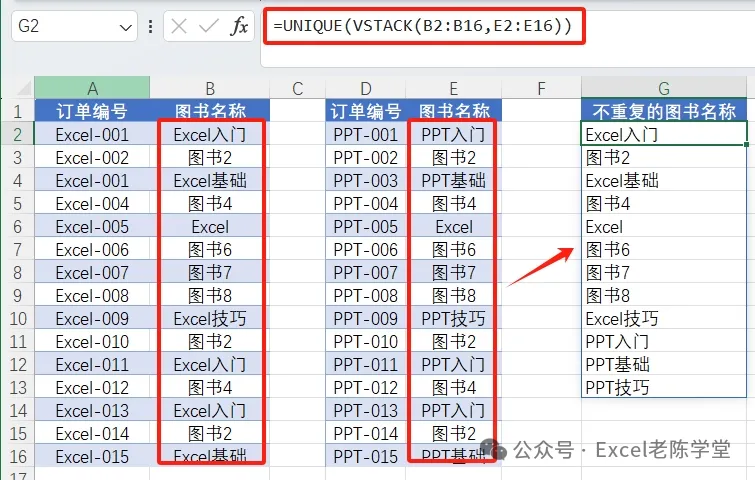
 面对面授课零基础者也可以完全掌握,课程内容与深度紧贴职场需要,毕业即可工作
面对面授课零基础者也可以完全掌握,课程内容与深度紧贴职场需要,毕业即可工作 小班与1对1小班授课,每班3-5人,学习效果有保证。
小班与1对1小班授课,每班3-5人,学习效果有保证。 作业课后布置大量作业需要学员独立完成,动手练习大于一切。
作业课后布置大量作业需要学员独立完成,动手练习大于一切。 试听免费试听课程,满意后报名,杰飞专注电脑培训11年。
试听免费试听课程,满意后报名,杰飞专注电脑培训11年。 长期有效报名后长期有效,可以无限复学,工作上有任何问题都可以来杰飞为您解答。
长期有效报名后长期有效,可以无限复学,工作上有任何问题都可以来杰飞为您解答。